如何在 Windows 10 上修剪和分割 MP3 文件
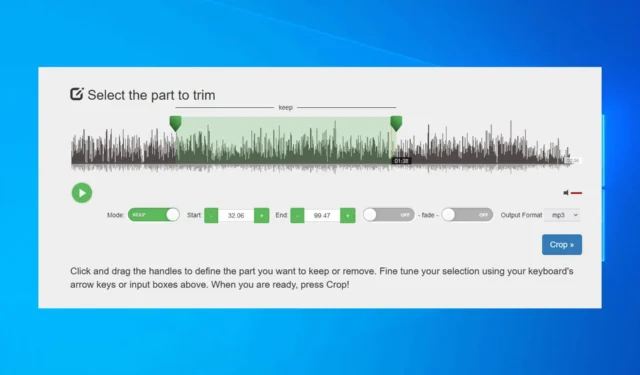
在 Windows 10 上修剪 MP3 檔案似乎令人畏懼,但使用正確的工具,這是一件輕而易舉的事,在今天的指南中,我們將向您展示如何正確執行此操作。
如何在 Windows 10 中免費修剪 MP3 檔案?
1.使用音訊修剪線上工具
- 在瀏覽器上造訪Audio Trimmer 網站。
- 按一下「選擇檔案」按鈕上傳 MP3 檔案或將檔案拖曳到瀏覽器視窗中。

- 拖曳開始和結束欄來調整 MP3 的長度。
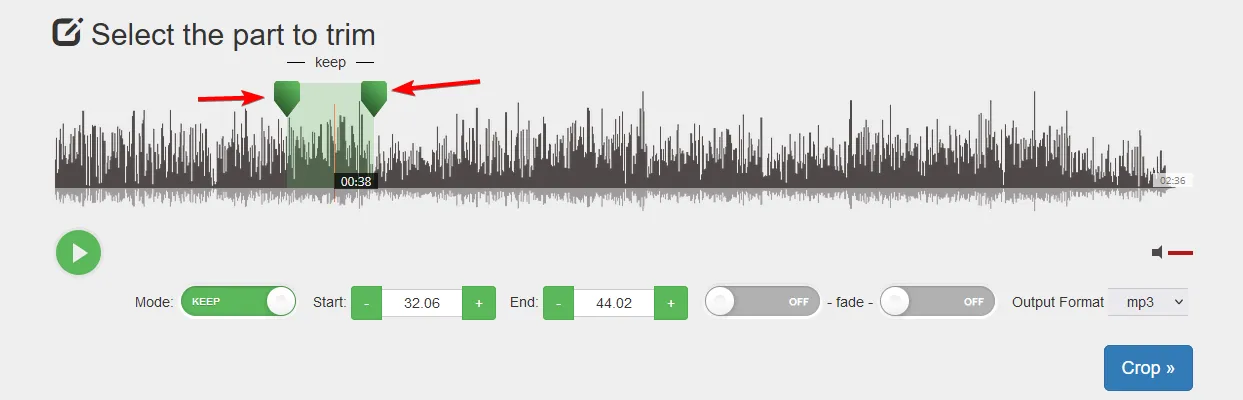
- 點選「裁切」按鈕修剪 MP3。
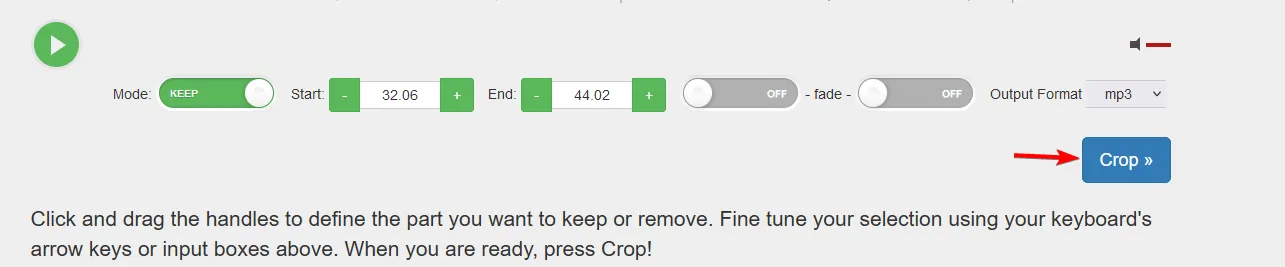
- 按一下「下載」將修剪後的 MP3 儲存到您的電腦。
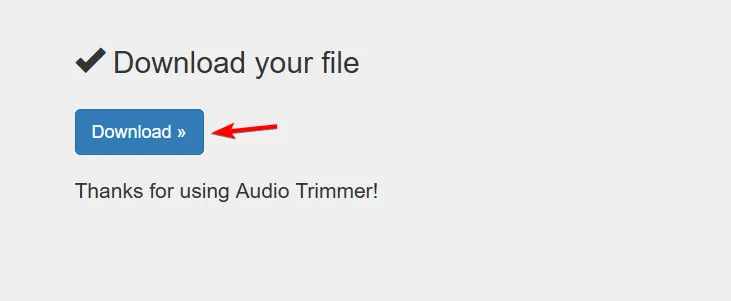
2. 使用大膽
- 造訪Audacity 官方網站,下載軟體並安裝並在您的 PC 上運行。
- 點擊頂部選單中的“檔案”,然後選擇“開啟”將 MP3 檔案載入到 Audacity 中。
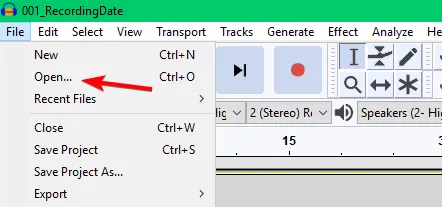
- 使用選擇工具(工字形圖示)反白顯示要保留的音訊波形部分。
- 轉到頂部選單中的“編輯”,然後選擇“刪除特殊內容”並選擇“修剪音訊”以刪除未選定的部分。
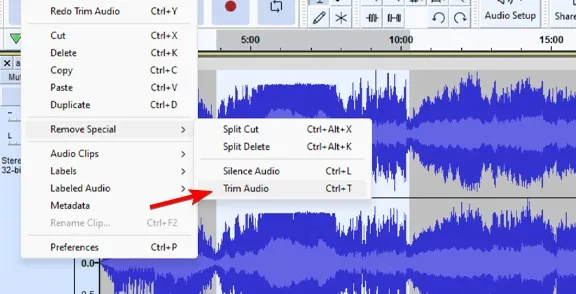
- 點擊頂部選單中的“檔案”,選擇“匯出”,然後選擇所需的格式和儲存位置。
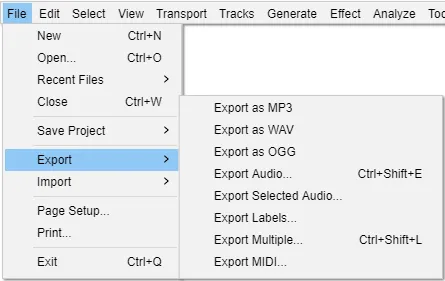
您可以使用任何其他音訊編輯軟體,但我們使用 Audacity,因為它是完全免費的。
透過遵循這些解決方案中的任何一個,您都可以輕鬆地在 Windows 10 上修剪 MP3 檔案。



發佈留言